
FirstSpirit Collaboration: Benutzeranleitung
FirstSpirit Collaboration ermöglicht es Ihnen, direkt im ContentCreator mit anderen Mitgliedern des Teams zusammenzuarbeiten. Um die Effizienz der Teamarbeit zu steigern, haben Sie die Möglichkeit, sprachspezifische Kommentare zu einzelnen Eingabekomponenten, wie beispielsweise Überschriften oder Bildern, hinzuzufügen, um Ihre Überlegungen mit den anderen Teammitgliedern zu teilen. Zudem können andere Teammitglieder auf Ihre Kommentare reagieren, was einen unkomplizierten und produktiven Austausch fördert.
Darüber hinaus wird Ihr Team durch den FirstSpirit AI-Agenten oder Ihren benutzerdefinierten Agenten unterstützt. Sie können den AI-Agenten um Hilfe bitten, beispielsweise um Vorschläge für Überschriften. Der AI-Agent versteht den Kontext und liefert entsprechend passende Antworten.
Kommentar hinzufügen
Um einen Kommentar in FirstSpirit Collaboration hinzuzufügen:
- Öffnen Sie den Collaboration-Report, indem Sie auf das Collaboration-Symbol
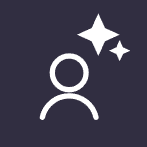 im Report-Bereich klicken.
im Report-Bereich klicken.
→ Der Collaboration-Report öffnet sich.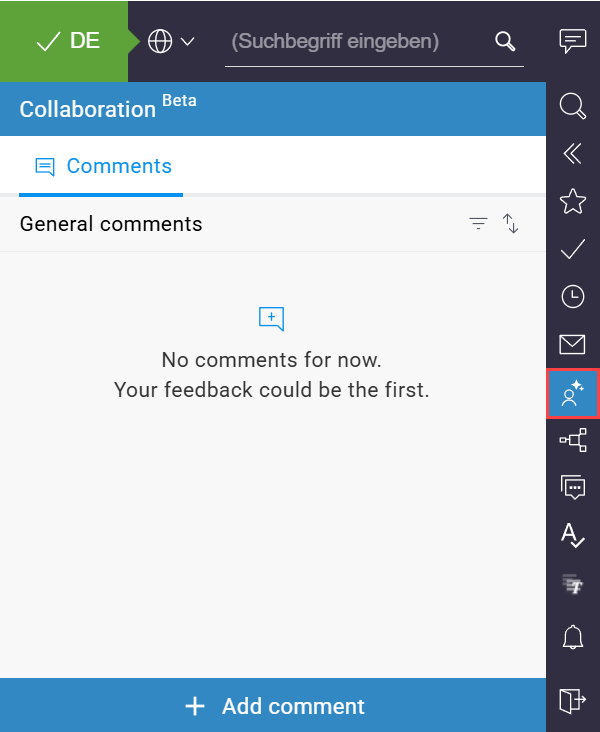
- Klicken Sie auf "Add comment" oder verwenden Sie das Kommentar-Symbol im Collaboration-Report.
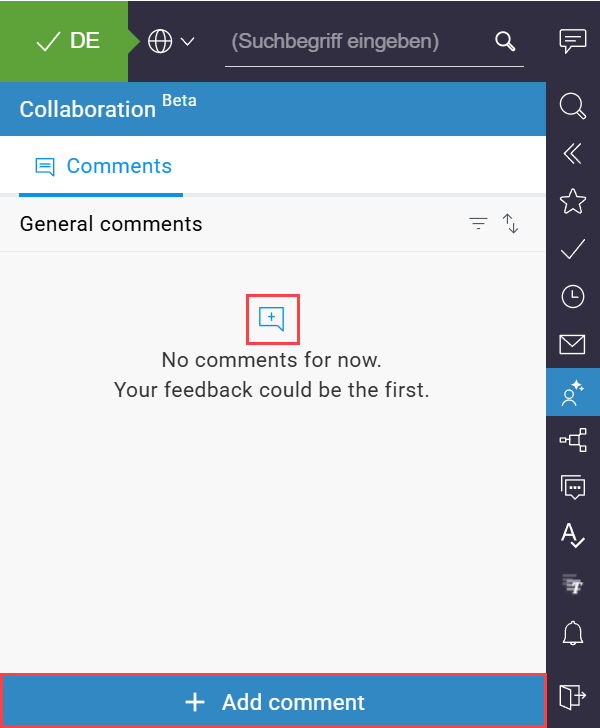
- Wählen Sie das Element aus, zu dem Sie im Vorschaubild einen Kommentar abgeben möchten.
→ Sie können nun Ihren Kommentar im Textfeld eingeben.
- Um Ihren Kommentar zu posten, klicken Sie auf "Add".
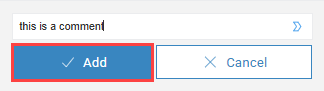
→ Ihr veröffentlichter Kommentar erscheint in der Übersicht der Kommentar, einschließlich Informationen über den Autor, die Uhrzeit der Veröffentlichung und ob eine Antwort gegeben wurde oder nicht.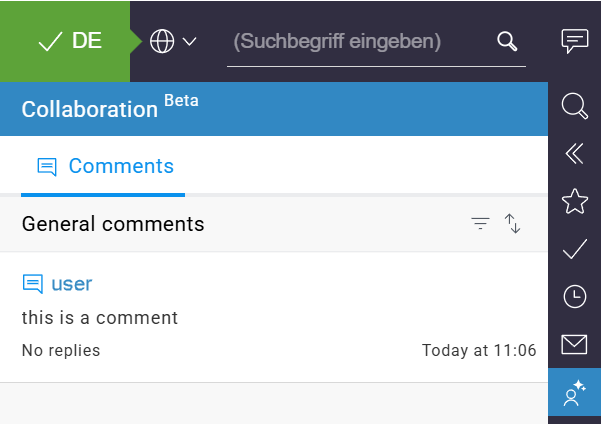
→ Ein Kommentar-Symbol erscheint in der Vorschau neben dem Element das kommentiert wurde.
erscheint in der Vorschau neben dem Element das kommentiert wurde.
Um einen Kommentar aufzulösen:
- Bewegen Sie den Mauszeiger über den Kommentar, den Sie auflösen möchten.
- Klicken Sie das "Kommentar auflösen"-Symbol
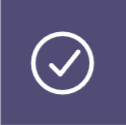 .
.
Kommentare organisieren
Kommentare filtern
Sie können die Kommentare filtern, die im Collaboration-Report angezeigt werden. Standardmäßig werden, sofern kein Filter ausgewählt ist, alle offenen Kommentare angezeigt, die sich auf die Elemente der aktuell im Vorschaufenster dargestellten Seite in der Sprache der Vorschau (Projektsprache) beziehen.
Um zusätzliche Kommentare anzuzeigen, können Sie aus den folgenden Filtern auswählen ![]() :
:
- Show all languages: Zeigt alle Kommentare an, unabhängig von der Projektsprache, mit der sie verbunden sind.
- Show resolved conversations: Zeigt aufgelöste Kommentare und Diskussionen an.
- Show all comments for project: Zeigt alle Kommentare an, die mit dem Projekt verbunden sind, nicht nur die, die sich auf die aktuelle Vorschau-Seite beziehen.
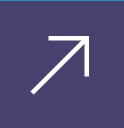 klicken.
klicken.Kommentare organisieren
Standardmäßig erscheinen die neuesten Kommentare oben in der "General comments"-Liste. Um die Reihenfolge umzukehren, klicken Sie auf das Sortiersymbol im Collaboration-Report.
Auf Kommentare reagieren
Kommentare beantworten
- Klicken Sie auf einen bestehenden Kommentar im Collaboration-Report.
→ Die Konversationsansicht öffnet sich. Oben sehen Sie die Bezeichnung des mit der Konversation verbundenen Elements, gefolgt von etwaigen Antworten. - Geben Sie Ihre Antwort in das Textfeld ein.
- Klicken Sie auf "Add", um Ihre Antwort zu veröffentlichen.
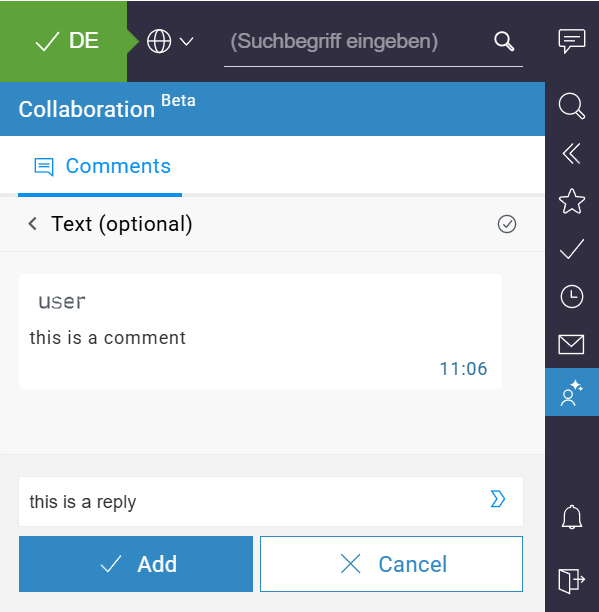
Eine Reaktion zu einem Kommentar abgeben
- Klicken Sie auf einen vorhandenen Kommentar im Collaboration-Report.
→ Die Konversationsansicht öffnet sich. - Klicken Sie auf das Reaktionssymbol.
- Wählen Sie eine der vier Reaktionen
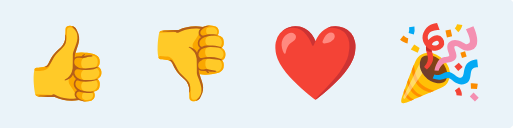 , um Ihren Teamkollegen mitzuteilen, was Sie von ihren Kommentaren halten.
, um Ihren Teamkollegen mitzuteilen, was Sie von ihren Kommentaren halten.
Arbeiten mit dem FirstSpirit AI-Agenten
Die Integration des FirstSpirit AI-Agenten in Ihren Workflow ermöglicht es Ihnen, noch effizienter zu arbeiten. Der FirstSpirit AI-Agent ist so konzipiert, dass er den Kontext versteht, in dem Sie arbeiten, einschließlich der Kommentare und aller Antworten, des Typs des Elements, an das der Kommentar angehängt ist, sowie des Inhalts dieses Elements. Wenn Sie den Agenten um Hilfe bitten, zum Beispiel um Inhalte vorzuschlagen, sind die Antworten speziell auf den Kontext abgestimmt, in dem Sie sich befinden, was sowohl Relevanz als auch Präzision gewährleistet.
Um den FirstSpirit AI-Agent anzusprechen:
- Klicken Sie im Collaboration-Report auf einen bestehenden Kommentar, um die Konversationsansicht zu öffnen.
- Beginnen Sie Ihre Antwort mit "@FirstSpiritAI", um den FirstSpirit AI-Agenten zu aktivieren.
- Formulieren Sie Ihre Anfrage, z.B. "Bieten Sie kürzere Alternativen für diese Überschrift an."
→ Der Agent wird eine kontextuell angemessene Antwort liefern, die aus zwei Teilen besteht: Der erste Teil ist eine Wiederholung Ihrer Anfrage, wie sie vom Agenten verstanden wurde, der zweite Teil enthält ein oder mehrere Vorschläge, die auf Ihrer Anfrage basieren. Sie können zwischen den Vorschlägen mit den Pfeilen wechseln.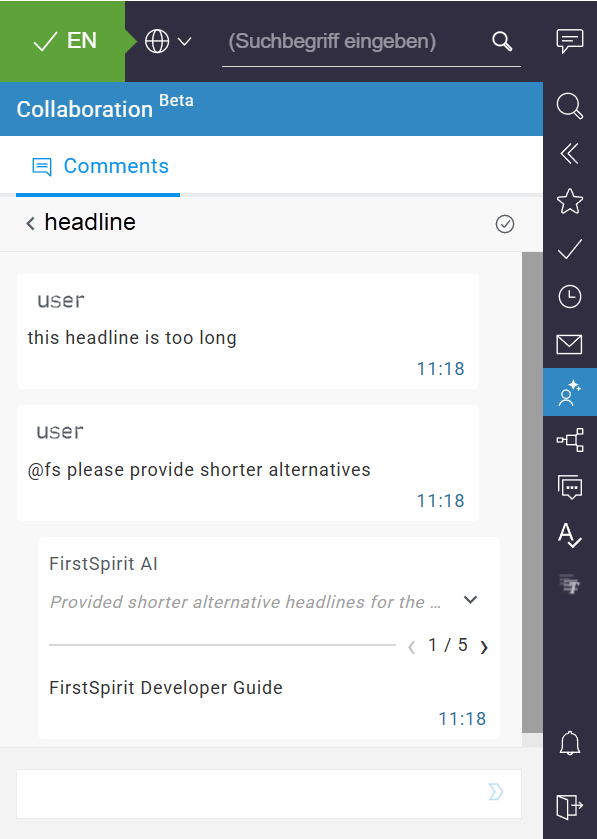
Arbeiten mit benutzerdefinierten Agenten
Durch die Verwendung benutzerdefinierter KI-Agenten erhalten Sie die Flexibilität, projekt- oder workflowspezifische Logik direkt in die Collaboration-Umgebung einzubinden. Der Agent kann Zusammenfassungen, Vorschläge oder Transformationen erzeugen, die genau auf den Kontext und die spezifischen Anforderungen Ihres Projekts zugeschnitten sind.
Um benutzerdefinierte Agenten in Collaboration zu verwenden, müssen Sie diese konfigurieren. Ein benutzerdefinierter Agent kann genau nach Ihren Bedürfnissen eingerichtet werden.
Sie können benutzerdefinierte Agenten mit "@<NAME>" in Collaboration aufrufen.
Limitationen
Die folgenden Einschränkungen sind derzeit bekannt. Das Crownpeak-Team arbeitet intensiv daran, diese Probleme zu lösen, um Ihre Erfahrung mit FirstSpirit Collaboration zu verbessern und noch wertvoller und angenehmer zu gestalten.
- Sie können den FirstSpirit AI-Agent nur in der Konversationsansicht aufrufen.
- Momentan können Sie Teammitglieder in Kommentaren nicht taggen.
- Kommentare können nicht bearbeitet werden.
- Die Unterstützung für Datenbanken ist eingeschränkt: Sie können Kommentare nur auf der Vorschauseite hinzufügen, nicht im Datenbankmodus.
- Derzeit können Sie keine Kommentare zu Medien im Media Store abgeben; Kommentare sind nur zu Verweisen auf Medien auf der Vorschauseite möglich.
- Kommentare sind in keinem Transport enthalten, z.B. bei der Verwendung des Multisite Managements.
- Jeder, der Zugriff auf das Projekt hat, kann alle Kommentare einsehen.